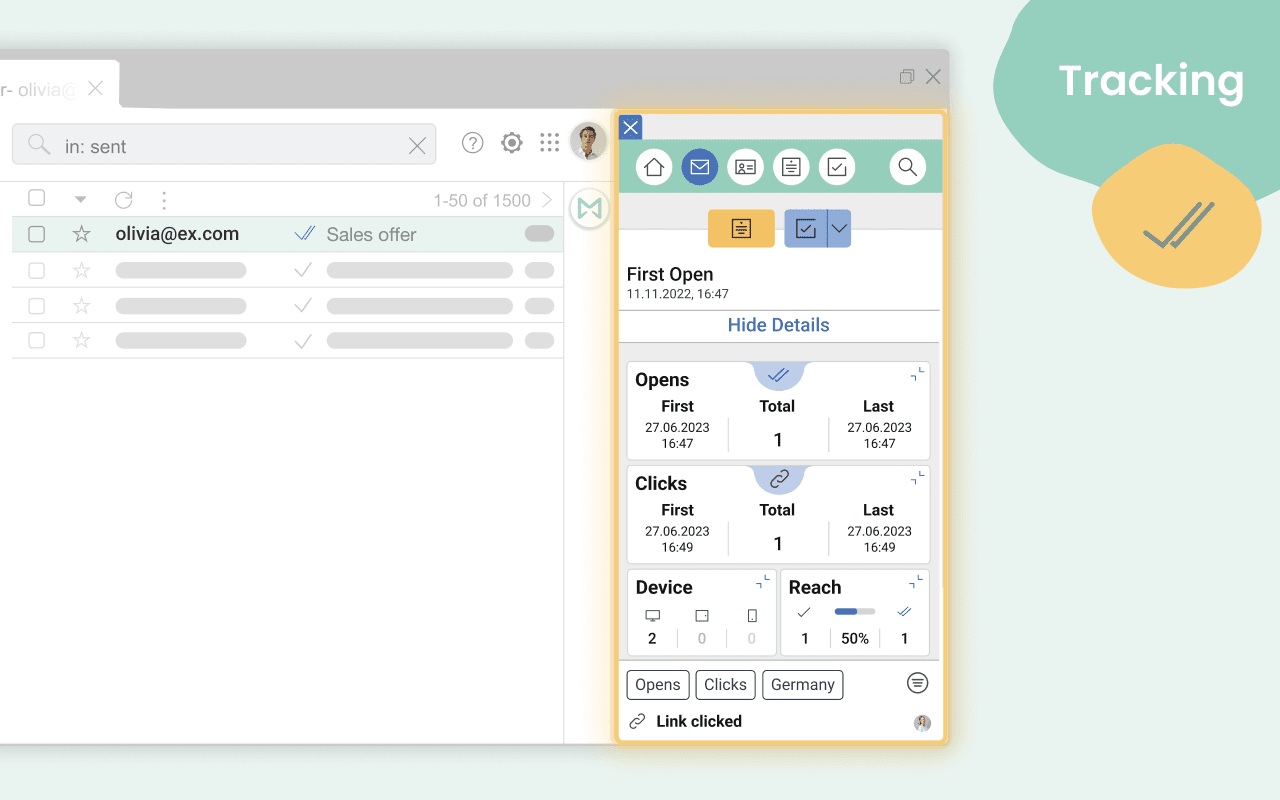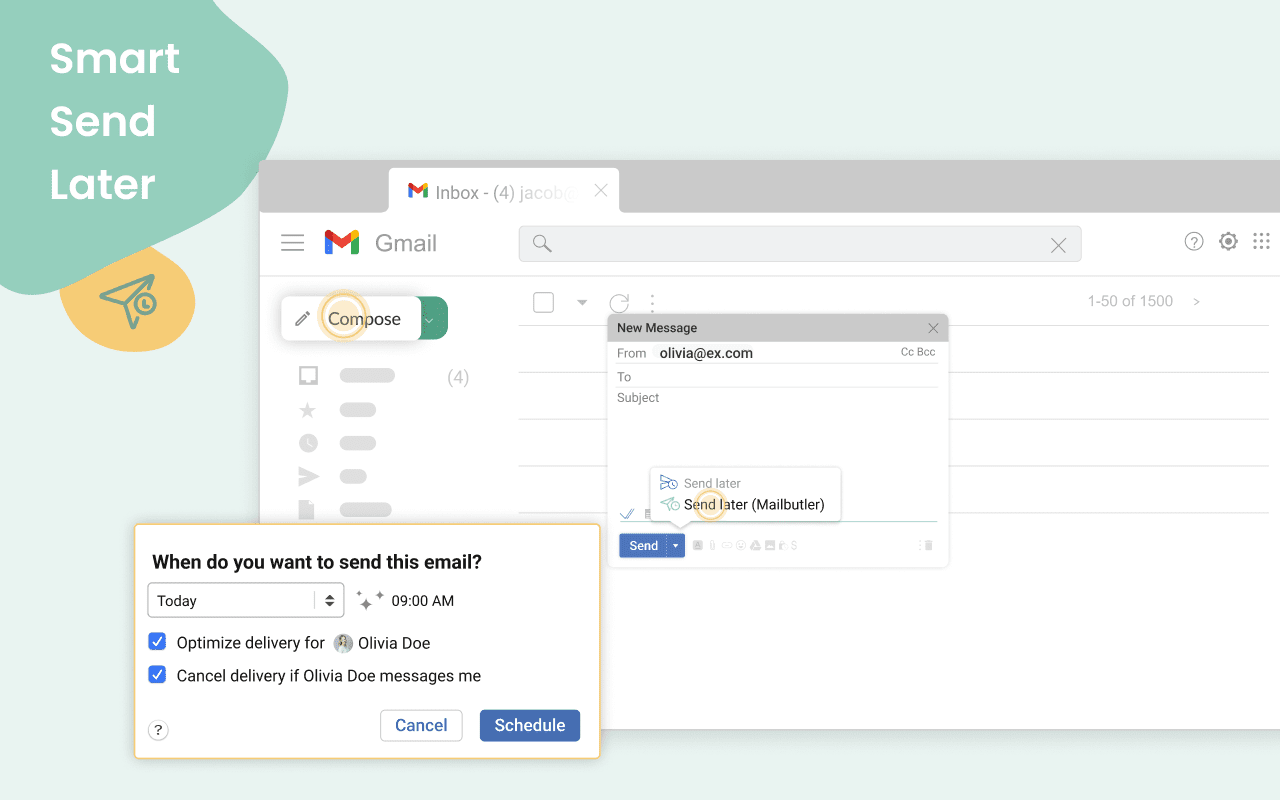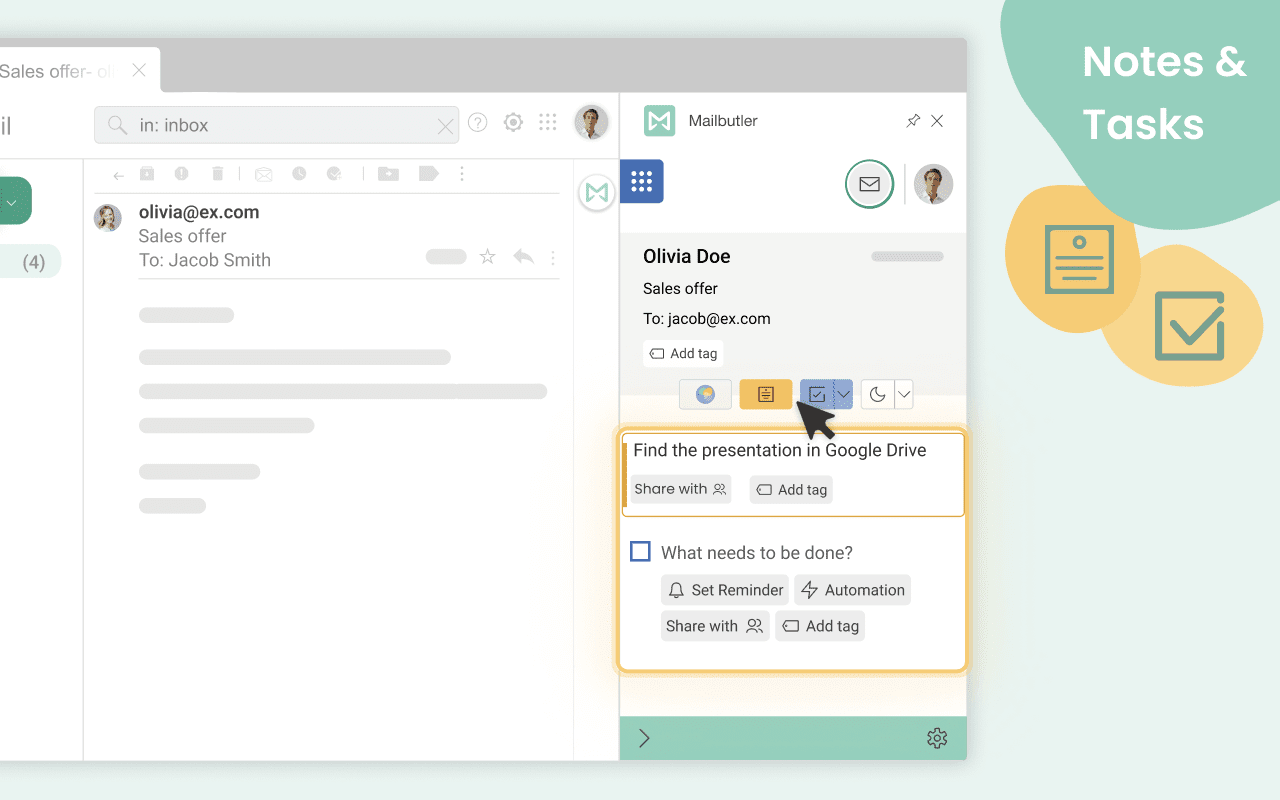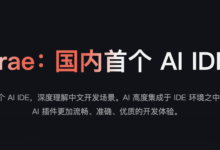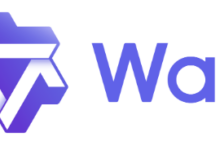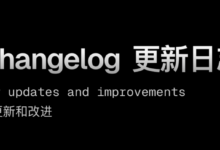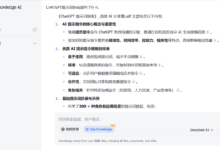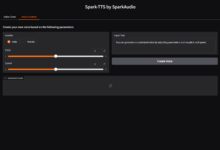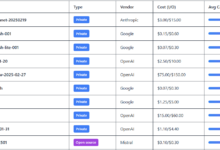Introdução geral
O Mailbutler é uma poderosa extensão de e-mail projetada para aumentar a produtividade de seu e-mail. Ele se integra perfeitamente ao Apple Mail, Gmail e Outlook, oferecendo aos usuários uma série de recursos úteis de produtividade. Com o Mailbutler, você pode acompanhar as aberturas de e-mail, redigir e responder a e-mails com assistentes inteligentes, programar entregas atrasadas, criar assinaturas de e-mail profissionais, gerenciar tarefas e contatos, usar modelos de e-mail e colaborar com os membros da sua equipe. O Mailbutler foi projetado para tornar a sua caixa de entrada mais inteligente e eficiente, ajudando-o a organizar seus e-mails e aumentar a produtividade. aumentar a produtividade.
Lista de funções
- Rastreamento de correioVeja quando, quantas vezes e em qual dispositivo o e-mail foi aberto, além de como o link foi clicado.
- assistente inteligenteAssistente de e-mail com IA que compõe, responde e resume e-mails, melhora a ortografia e a gramática e cria automaticamente tarefas e contatos.
- atraso no envioAgende e-mails para serem enviados em horários diferentes ou deixe que o Mailbutler otimize os tempos de entrega.
- Assinatura de e-mailCrie e personalize assinaturas de e-mail profissionais usando modelos predefinidos.
- Gerenciamento de tarefasGaranta ações oportunas adicionando tarefas automatizadas a e-mails e contatos.
- um tipo de literatura que consiste principalmente em esboços curtosAdicione notas a mensagens e contatos para não perder nenhuma informação importante.
- Modelos de e-mailCrie seu próprio modelo de e-mail e insira-o no e-mail com apenas alguns cliques.
- Gerenciamento de contatosCapture detalhes de contato e gerencie-os com eficiência para melhorar o relacionamento com os clientes.
- preparação de correioOcultar temporariamente os e-mails em sua caixa de entrada para melhorar a eficiência da comunicação e gerenciar sua caixa de entrada.
- função de colaboraçãoColaboração com membros da equipe em notas, tarefas, contatos, modelos e assinaturas.
- Funções de rótuloAdicione rótulos a mensagens, contatos, modelos, assinaturas, notas e tarefas para organizar rapidamente sua caixa de entrada.
- Colaboração com a caixa de entrada compartilhadaTransforme sua caixa de entrada compartilhada do Apple Mail, Gmail ou Outlook em um centro de colaboração.
Usando a Ajuda
Processo de instalação
- Faça o download e instale::
- Apple MailVisite o site do Mailbutler para fazer o download do instalador do Apple Mail. Abra o instalador baixado e siga as instruções de instalação na tela.
- Gmail (serviço de webmail)Clique em "Adicionar ao Chrome" para concluir a instalação. Depois de instalado, clique no botão Mailbutler na barra de ferramentas no lado direito da caixa de entrada para abrir a barra lateral do Mailbutler e registrar-se em uma conta.
- PerspectivasAbra o aplicativo Outlook e siga as etapas na tela para instalar o Mailbutler. Selecione um e-mail ou abra uma janela de composição, clique no botão Mailbutler na barra de ferramentas do Outlook ou no menu de três pontos para abrir a barra lateral do Mailbutler e inscrever-se em uma conta.
- registrar uma contaDigite ou selecione seu endereço de e-mail na barra lateral do Mailbutler e clique em "Get Started with Mailbutler". Você receberá um e-mail com um código de login, digite o código de login no campo e clique em "Login with code".
Função Fluxo de operação
- Rastreamento de correio::
- Escreva ou abra um e-mail e clique no botão "Tracking" (Rastreamento) na barra de ferramentas do Mailbutler para ativar o rastreamento de e-mails.
- Depois de enviar um e-mail, você pode visualizar o status de abertura do e-mail e os cliques no link na barra lateral do Mailbutler.
- assistente inteligente::
- Ao redigir um e-mail, clique no botão "Intelligent Assistant" (Assistente inteligente) na barra de ferramentas do Mailbutler e opte por redigir, responder ou resumir o e-mail.
- O assistente inteligente fornecerá sugestões com base em suas informações e melhorará automaticamente a ortografia e a gramática.
- atraso no envio::
- Depois de redigir sua mensagem, clique no botão "Delayed Send" (Envio atrasado) na barra de ferramentas do Mailbutler para selecionar um horário de envio ou deixe que o Mailbutler otimize o horário de envio.
- O e-mail será enviado automaticamente no horário especificado.
- Assinatura de e-mail::
- Na barra lateral do Mailbutler, clique na opção "Signature" (Assinatura) para selecionar um modelo predefinido e personalizar sua assinatura de e-mail.
- Depois de salvar sua assinatura, você poderá selecioná-la e inseri-la ao redigir um e-mail.
- Gerenciamento de tarefas::
- No Mail ou em Contatos, clique no botão "Tasks" (Tarefas) na barra de ferramentas do Mailbutler para adicionar uma tarefa automática.
- Você pode visualizar e gerenciar todas as tarefas na barra lateral do Mailbutler.
- um tipo de literatura que consiste principalmente em esboços curtos::
- Em Mail ou Contatos, clique no botão Notes na barra de ferramentas Mailbutler para adicionar uma nota de mensagem.
- Você pode visualizar e gerenciar todas as suas anotações na barra lateral do Mailbutler.
- Modelos de e-mail::
- Na barra lateral do Mailbutler, clique na opção "Templates" (Modelos) para criar e salvar modelos de e-mail.
- Ao redigir uma mensagem, clique no botão "Templates" (Modelos) na barra de ferramentas do Mailbutler para selecionar e inserir um modelo.
- Gerenciamento de contatos::
- Na barra lateral do Mailbutler, clique na opção Contacts (Contatos) para visualizar e gerenciar os detalhes dos contatos.
- É possível adicionar, editar e excluir informações de contato para melhorar o relacionamento com os clientes.
- preparação de correio::
- Na Caixa de entrada, selecione um e-mail e clique no botão "Hide" (Ocultar) na barra de ferramentas do Mailbutler para ocultar o e-mail temporariamente.
- Você pode visualizar e restaurar mensagens preparadas na barra lateral do Mailbutler.
- função de colaboração::
- Na barra lateral do Mailbutler, clique na opção Collaborate (Colaborar) para compartilhar notas, tarefas, contatos, modelos e assinaturas com os membros da equipe.
- Você pode adicionar, editar e excluir conteúdo compartilhado durante o processo de colaboração.
- Funções de rótulo::
- Em Mail, Contatos, Modelos, Assinaturas, Notas e Tarefas, clique no botão Etiquetas na barra de ferramentas do Mailbutler para adicionar etiquetas.
- Você pode visualizar e gerenciar todas as suas etiquetas na barra lateral do Mailbutler.
- Colaboração com a caixa de entrada compartilhada::
- Na barra lateral do Mailbutler, clique na opção Shared Inbox (Caixa de entrada compartilhada) para transformar sua caixa de entrada compartilhada do Apple Mail, Gmail ou Outlook em um centro de colaboração.
- Você pode trabalhar em e-mails na sua caixa de entrada compartilhada com os membros da sua equipe para uma colaboração mais eficiente.